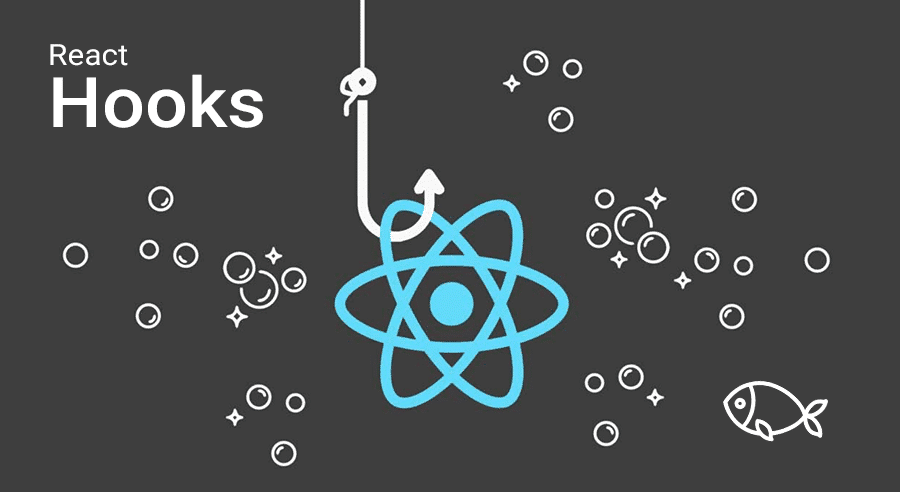
react를 이용하여 프로젝트를 해보면서
무작정 사용하는 것이 아닌 깊이있게 어떠한 원리로 인해
동작하는지 또는 이것을 동작시키기 위해선 어떠한 코드가 필요하는지에 대해 알아보고자 정리를 시작하게되었다
- class
클래스 컴포넌트에서는 생성자에서 state를 정의하고 setState함수를 통해 state를 업데이트
하게 된다
- function
기존 함수 컴포넌트는 이러한 state를 정의해서 사용하거나 컴포넌트 생명주기에 맞춰
실행 되도록 할 수 없기 떄문에 나온것이 바로 훅(Hook)이다
Hook
- 이러한 훅의 이름은 모두 use로 시작한다
- useState
- state를 사용하기 위한 훅이다
안되는 예시//
import React,{useState} from "react";
function Counter(props){
var count = 0;
return(
<div>
<p> 총 {count}번 클릭 </p>
<button onClick = {() => count++}>클릭</button>
</div>
)
}
ReactDOM.render(
<Counter />,
document.getElementByid('root')
즉 , 이떄 useState를 사용한다
const[변수명 , set변수명] = useState(초기값);즉 이를 사용하고 수정을 해보면 ,,
import React,{useState} from "react";
function Counter(props){
const [count,setCount] = useState(0);
return(
<div>
<p> 총 {count}번 클릭 </p>
<button onClick = {() => setCount(count+1)}>클릭</button>
</div>
)
}
ReactDOM.render(
<Counter />,
document.getElementByid('root')
이렇게 하면 된다
https://thinkmath2020.tistory.com/3536
2.useEffect
- 사이드이펙트를 수행하기 위한 훅이다
여기서 사이드이펙트는 사전적인 의미로는 부작용이라는 뜻을 가지고 있다
즉 , 개발자가 의도치 않은 코드가 실행되면 버그가 발생하는데 이때 사이드이펙트가
발생했다고 한다
useEffect는 리액트의 함수 컴포넌트에서 사이드이펙트를 실행 할 수 있도록 해 주는 훅으로
사용법은 다음과같다
useEffect(이펙트함수 , 의존성배열);-> 의존성 배열안의 변수중에서 하나라도 값이 변경되었을 떄 이펙트 함수가 실행된다
-> 이펙트 함수는 컴포넌트가 랜더링 된 후와 업데이트로 인한 재렌더링 된 이후에
실행되는데 , 마운트와 언마운트시 한번만 수행되게 하고 싶으면
의존성 배열에 빈배열([])을 넣으면 된다
예제 코드//
function Counter(props){
const [count,setCount] = useState(0);
useEffect(() => {
document.title = `총 ${count}번 클릭했습니다`
}
);
return(
<div>
<p> 총 {count}번 클릭 </p>
<button onClick = {() => setCount(count+1)}>클릭</button>
</div>
)
}1.랜더링 될때마다 실행되는 것
2.한번 마운트 될떄만 실행
3.특정값이 변경될떄만 실행되는것
-useEffect쓰임 정리본
더 나은 개발이 되길 바라며:)

글이 많은 도움이 되었습니다, 감사합니다.